Како створити динамичку тему позадине за Виндовс 10
Динамичне позадине је популарна мацОС Мојаве функција која омогућава корисницима да постепено мењају позадину током дана, у зависности од доба дана. Прилично је сјајно и постоје начини да корисници Виндовс 10 добију исту динамичку функцију позадине на радној површини. Ова решења или захтевају довољно времена за подешавање или ограничавају кориснике на неколико тема за позадину. Идемо даље како ћемо креирати динамичну тему позадине за Виндовс 10 помоћу властите колекције позадина. Ово ће захтијевати да користите бесплатну апликацију отвореног кода која се зове ВинДинамицДесктоп за промјену позадина током дана.
ВинДинамицДесктоп
Можете преузмите апликацију овде. Једини разлог који користимо ову апликацију је тај што омогућава корисницима да лако стварају своје динамичне теме позадине и увозе их. Ако желите, можете и јавно делити теме које сте креирали.
Тема динамичне позадине
Да бисте створили динамичну тему позадине, морате да набавите неколико ствари у реду. Морате да подесите слике које ћете користити и онда ћемо створити ЈСОН датотеку коју ћете увести у ВинДинамицДесктоп. ЈСОН датотека зависи од слика које користите за позадину, па ћемо их прво поставити.
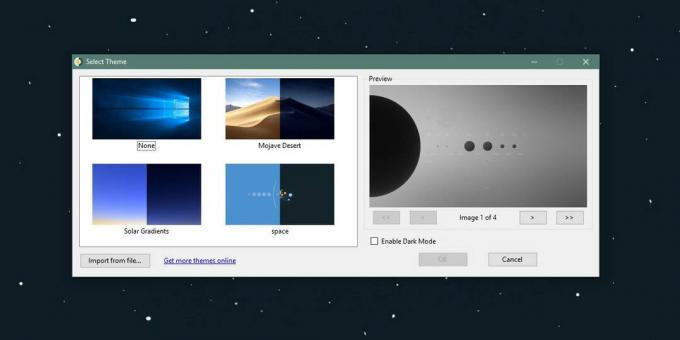
Филе позадине
Тхе позадине слике могу бити или ПНГ или ЈПГ, али сви морају бити у истом формату. Не можете користити комбинацију ПНГ и ЈПГ датотека. Проверите да слике које користите све имају исти формат. Ако не, претворите их у бесплатну апликацију као што је ИрфанВиев.
Морате да дате својим датотекама секвенцијално име и име не би требало да има размака у њима. Ако морате да користите размак за име датотеке како бисте имали смисла, замените размак знаком подвлаке.
На пример, ако имате четири датотеке позадина из којих желите да направите тему свемирске позадине, требало би да их наведете; спаце1, спаце2, спаце3 и размак4.

Провјерите јесу ли датотеке именоване исте, а само је број на крају различит. Преместите их све у исту фасциклу. Након што датотеке разврстите, можемо да креирамо ЈСОН датотеку.
ЈСОН датотека динамичних позадина
Описаћемо само како можете да креирате локалну тему, тј. Нећемо улазити у детаље како да неку тему објавимо у јавности.
Отворите нову датотеку са Нотепад-ом и залепите је у њу. Морате да измените ово пре него што то будете могли да употребите за увоз теме.
{ "имагесЗипУри": "датотека: // Ц: / усерс / фатв / десктоп / имагес", "имагеФиленаме": "имаге * .јпг", "даиИмагеЛист": [ 1, 2,], "нигхтИмагеЛист": [ 3, 4. ] }
Прва измена коју треба да направите је за вредност "имагесЗипУри". Замените датотеку: // Ц: / Корисници / дебело / Десктоп / слике путањом до мапе у коју сте поставили слике за своју тему. Запазите две ствари; не смете уклањати датотеку: // бит са почетка путање и не смете користити повратну косину између директорија. Уместо тога, морате користити помицање унапред (/).
Затим требате променити вредност „имагеФиленаме“. Замените имаге * .јпг са именом које сте дали датотекама са позадине, а * оставите место где иде вредност броја. Промените екстензију из ЈПГ у ПНГ ако је то формат у којем су слике.
На крају, требате дефинисати које слике треба да се користе за дан, а које за ноћно време. Ако желите да користите слику током дана, унесите њен број у „даиИмагеЛист“: [„. Можете унети само један број у линији. За следећу слику пређите на следећи ред и унесите број датотеке. Ако се питате шта је овај „број“, то је онај који се појављује на крају имена слике. Подесили сте га приликом постављања слика за ту тему. Ако имате слику звану спаце1 и желите да је користите током дана, унесите 1 под даиИмагеЛист “: [. Већ сте дефинисали име датотеке у претходном кораку.
Слиједите исти поступак за слике ноћних сати, али додајте њихове бројеве под „“ нигхтИмагеЛист “: [„.

Када завршите, време је да сачувате датотеку. Сачувајте га уз име којем желите дати тему. Не користите никакве размаке у имену. Уместо тога, подвуците је и сачувајте датотеку помоћу екстензије датотеке ЈСОН.
Увези динамичну тему
Ово је последња ствар коју треба да урадите; увезете своју тему. Отворите ВинДинамицДесктоп и кликните на опцију Увези из датотеке. Изаберите датотеку ЈСОН и омогућите јој да преузима слике. Ово ће потрајати неко време, али након што то завршите, видећете своју тему у галерији. Одаберите га, а апликација ће током цијелог дана примјењивати позадине са теме на вашу радну површину.
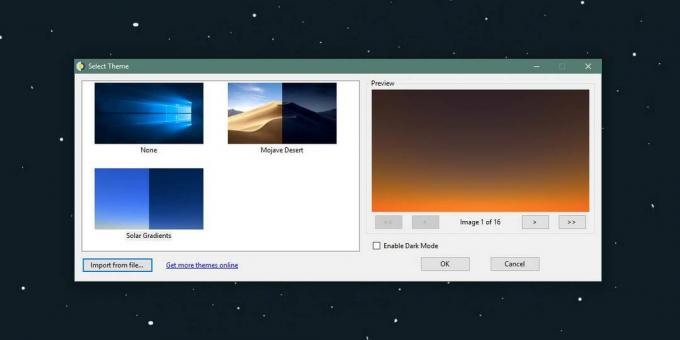
претраживање
Рецент Постс
Фамулус: Покретање програма, датотека / мапа и веб локација путем прилагођених хитних тастера
Покретачи апликација пружају јасно и једноставно рјешење за приступ...
Креирајте шифриране пречице за радне површине независне од УАЦ-а са ЕнСЦ-ом
Пре само неколико дана покрио сам се згодном Виндовс апликацијом по...
Преузмите бесплатне онлине стрипове помоћу стрипа
Постоје разне веб странице о стриповима на мрежи које се свакодневн...



